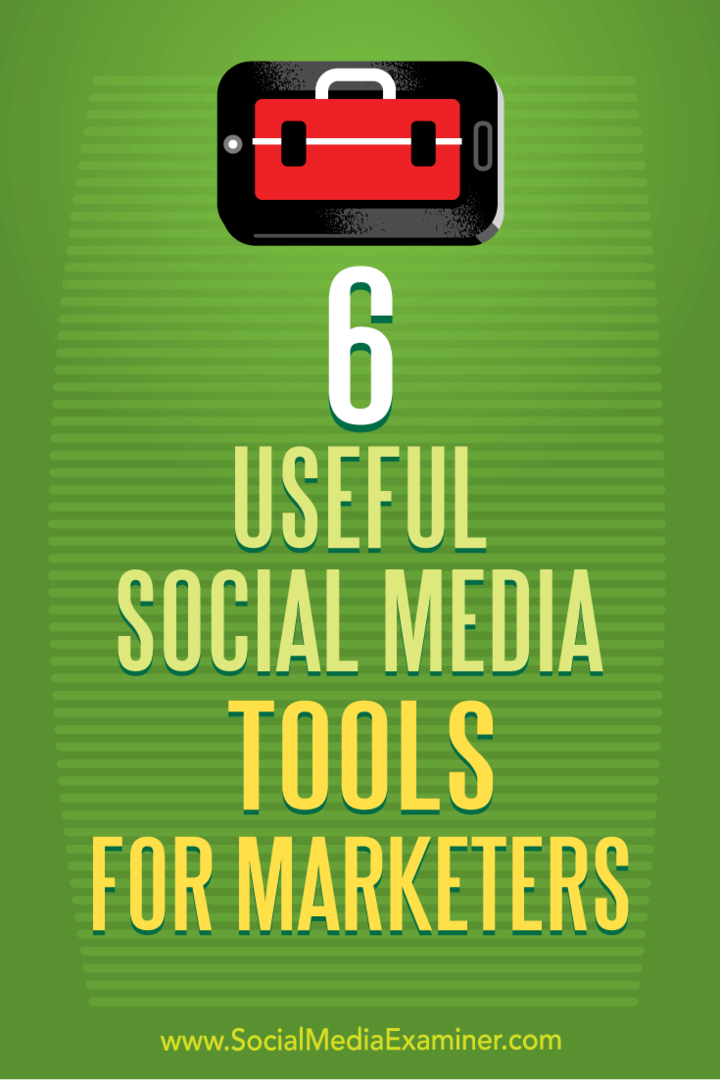Kako odgovoriti na komentarje v YouTubu s kratkimi videoposnetki: preizkuševalec družbenih medijev
Youtube Kratke Hlače Youtube / / April 02, 2023
Želite hitrejši način odgovarjanja na komentarje v YouTubu? Se sprašujete, kako odgovoriti na video komentarje z YouTube Shorts?
V tem članku se boste naučili odgovarjati na komentarje v YouTubu s kratkimi videoposnetki, kar vam bo ponudilo nove priložnosti za ustvarjanje vsebine in ustvarjanje skupnosti.
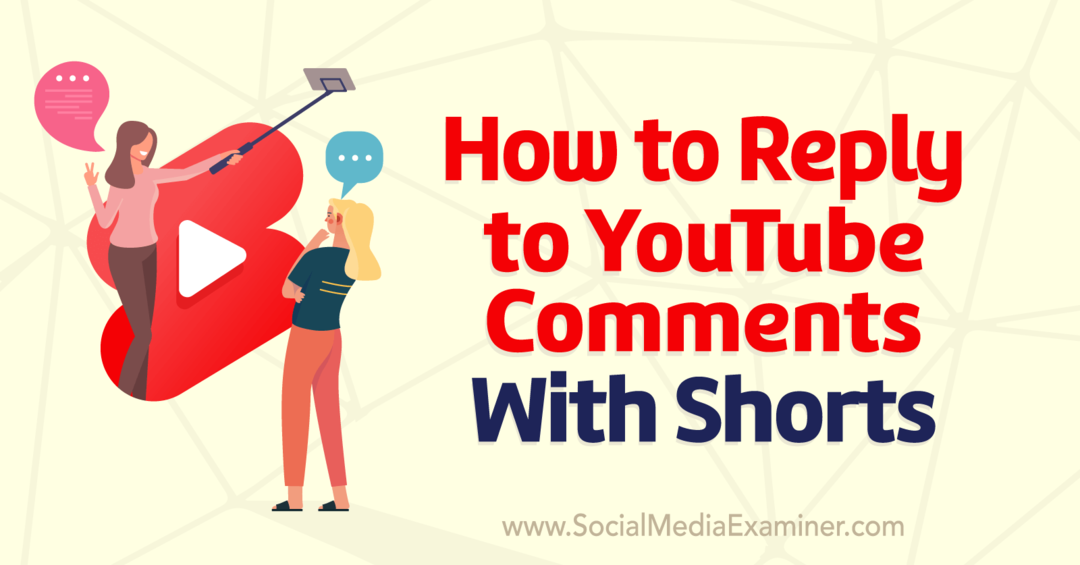
#1: Kako se s kratkimi videoposnetki odzvati na komentarje v YouTubu
Ta YouTube funkcija omogoča ustvarjalcem, da poudarijo komentarje gledalcev v novo ustvarjenih kratkih filmih. Namesto odgovora na komentar z drugim besedilnim komentarjem imajo ustvarjalci zdaj možnost, da odgovorijo s kratkim videoposnetkom. Nov kratki videoposnetek samodejno poudari prvotni komentar v nalepki.
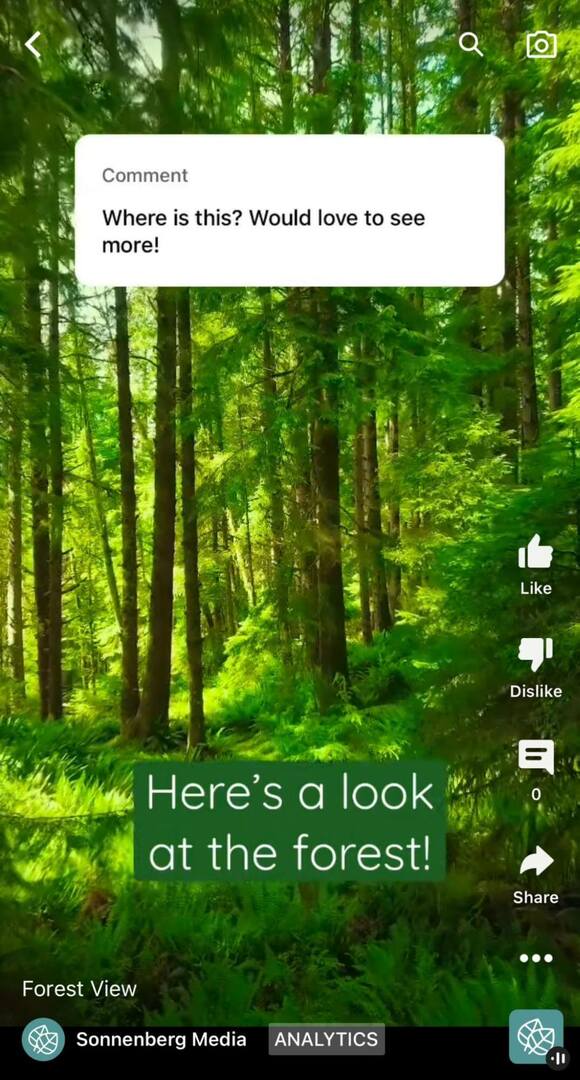
YouTube je to funkcijo napovedal septembra 2022. Od oktobra 2022 bi morala večina uporabnikov iOS-a imeti dostop do njega. YouTube namerava to funkcijo v prihodnosti uvesti uporabnikom Androida.
Trenutno vam ta funkcija omogoča ustvarjanje novih kratkih videoposnetkov iz komentarjev o kratkih ali dolgih videoposnetkih v lastni vsebini vašega kanala. To pomeni, da bi lahko imeli ustvarjalci na voljo ogromno možnosti za razvoj nove vsebine kratkih videoposnetkov na podlagi idej iz njihove skupnosti.
Če želite ustvariti kratek odziv na komentar, odprite enega od videoposnetkov na svojem kanalu YouTube v aplikaciji YouTube. Do njih lahko hitro dostopate tako, da odprete zavihek Knjižnica in izberete Vaši videoposnetki.
Izberite video s komentarji in tapnite, da ga odprete. Nato tapnite ikono komentarja, da pregledate komentarje na videoposnetek. Ko najdete komentar z odličnim vprašanjem ali ki vas navdihuje, da ustvarite nekaj novega, tapnite ikono komentarja pod komentarjem.
Na zaslonu se samodejno prikaže pojavno okno za odgovor. Namesto da vnesete odgovor, tapnite ikono Shorts na desni strani pisca besedila. YouTube bo samodejno sprožil potek dela za ustvarjanje kratkih videoposnetkov.
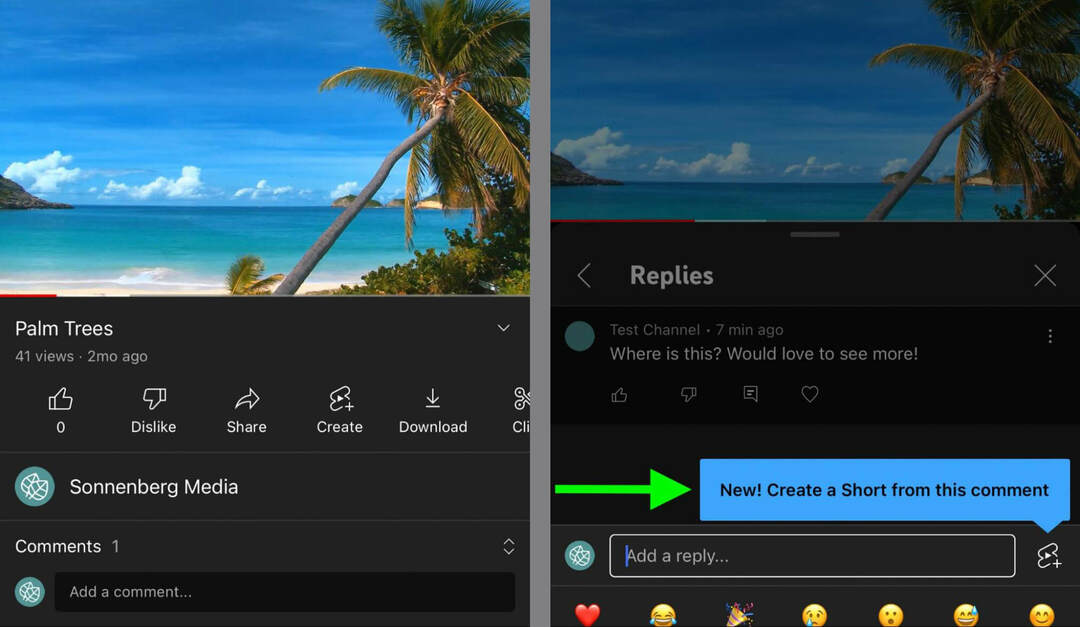
Zdaj lahko ustvarite svoj kratki video odgovor. Kot lahko vidite, YouTube kratkemu posnetku samodejno doda nalepko za komentar. Med postopkom urejanja ga lahko premaknete, vendar boste morali načrtovati, da bo prikazan nekje na zaslonu za celotno dolžino videoposnetka.

Tako kot pri standardnih kratkih filmih lahko ustvarite 15- ali 60-sekundne videoposnetke. Po potrebi tapnite gumb za merjenje časa v zgornjem desnem kotu, da spremenite dolžino videoposnetka. Nato začnite ustvarjati.
Če so vaši gledalci zahtevali več vsebine z lokacije ali fotografiranja, ki ste ga že opravili, boste morda želeli naložiti že obstoječi posnetek. Tapnite Dodaj v spodnjem levem kotu za dostop do galerije vaše naprave. Nato z drsnikom po potrebi obrežite posnetek. Tapnite Končano, da dodate posnetek svojemu kratkemu.
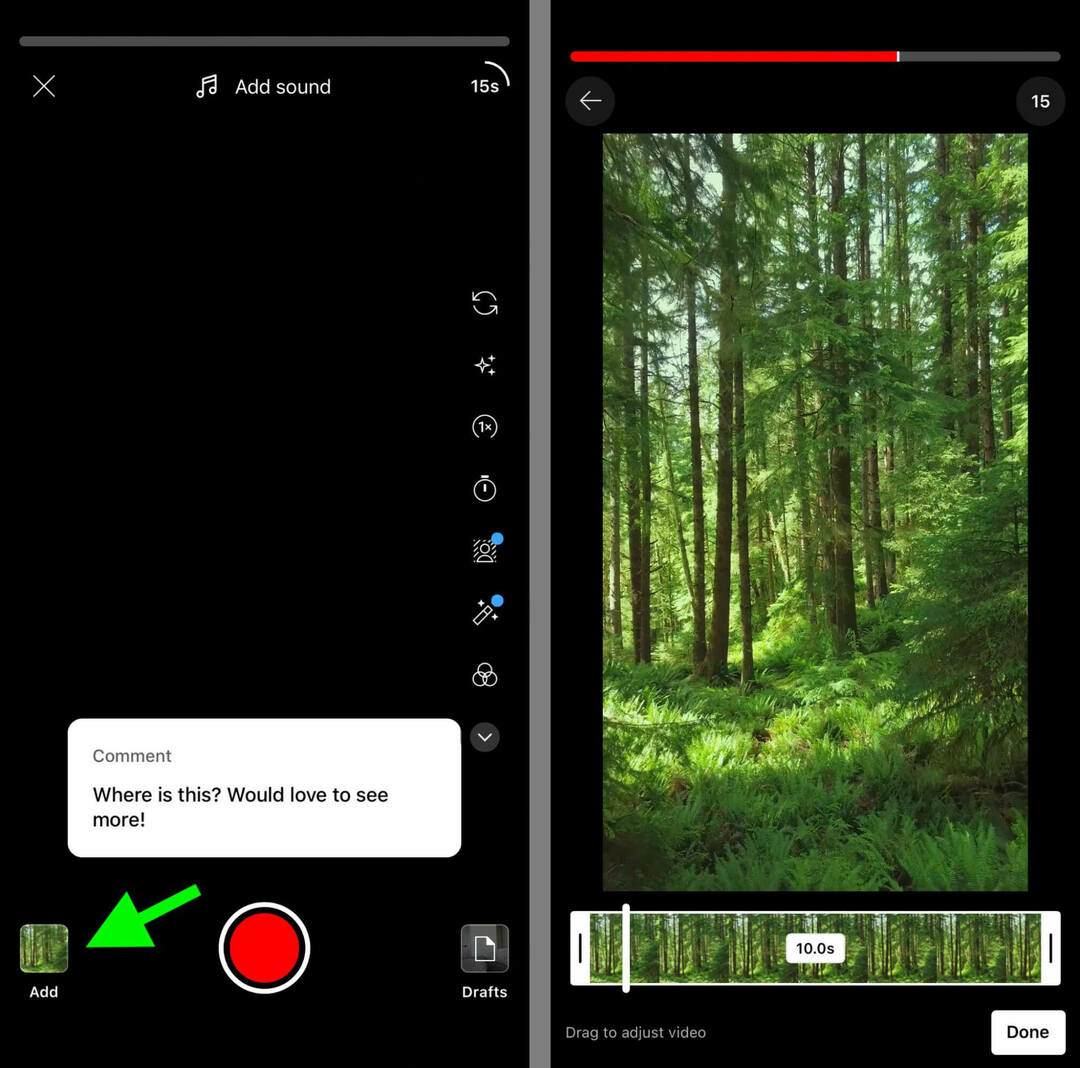
Druga možnost je, da ustvarite kratki video iz nič. Če želite, da bo vaš kratki posnetek čim bolj privlačen, uporabite YouTubova orodja za ustvarjanje vsebine. Dodate lahko na primer učinke, kot je leča ribje oko ali nočni vid. Hitrost lahko prilagodite tudi tako, da jo upočasnite do .3x ali pospešite do 3x.
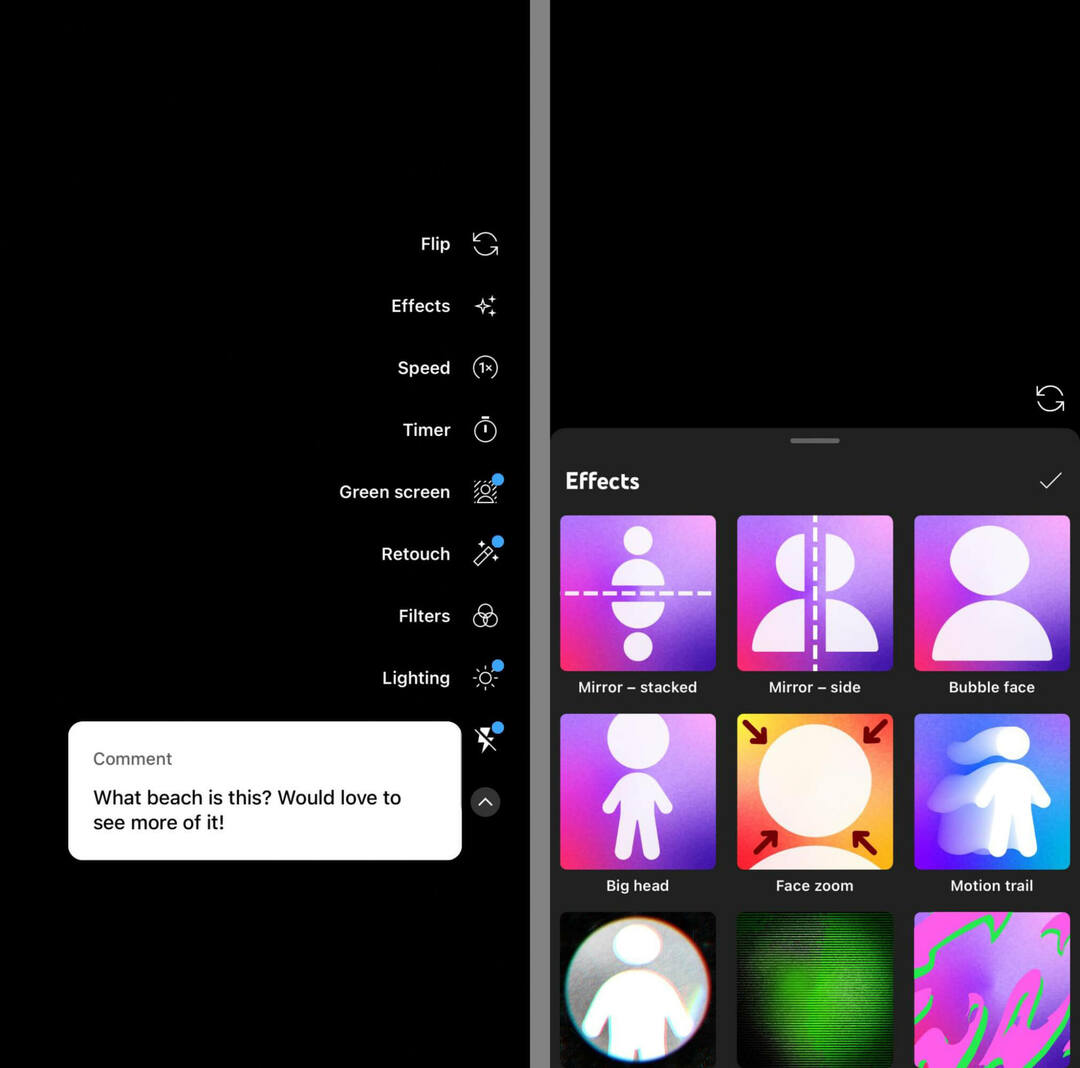
Za nastavitev posnetka uporabite odštevalnik časa in vnaprej nastavite čas, ki ga želite posneti. Uporabite lahko tudi funkcijo retuširanja, da bo vaš kratki videoposnetek videti čim bolj čist.
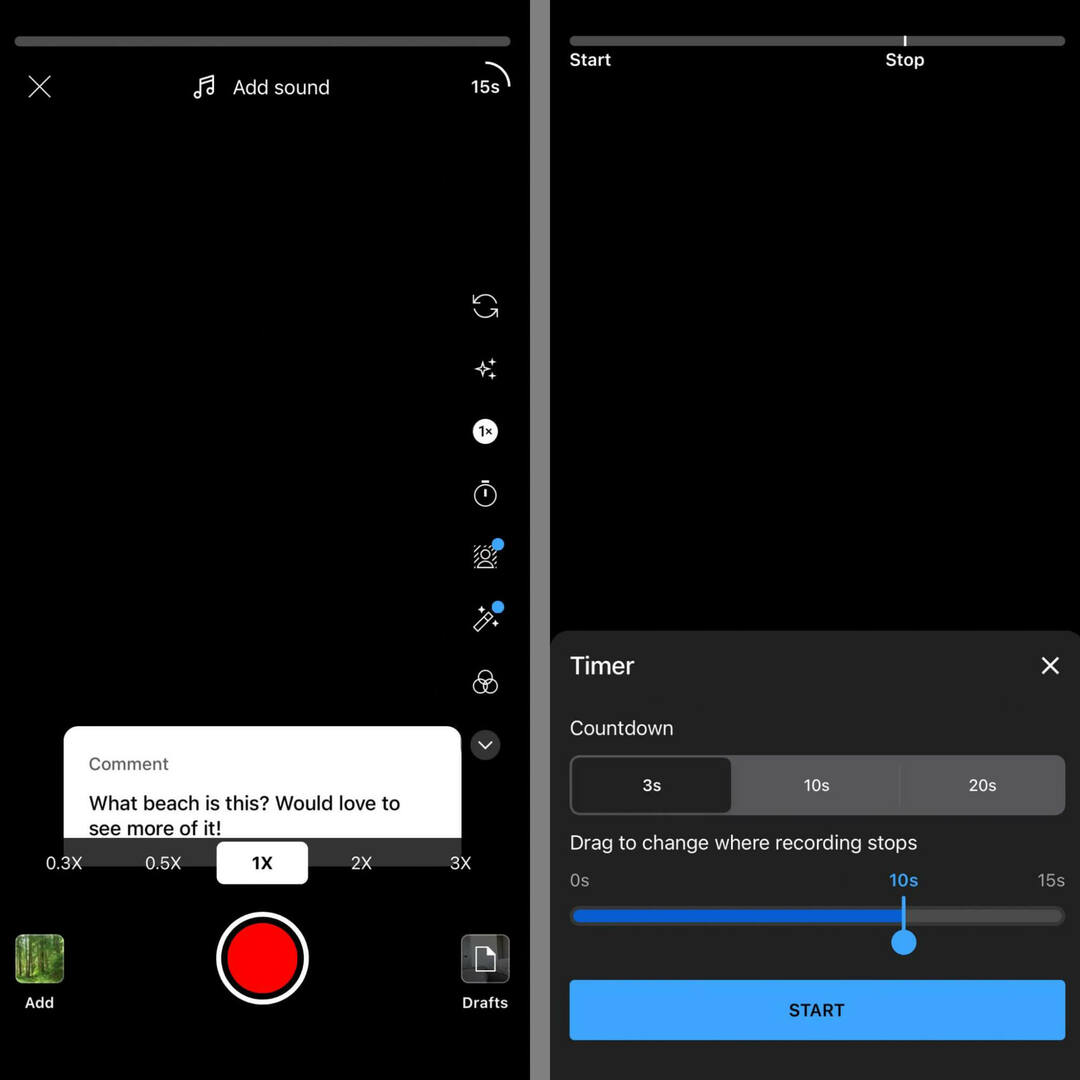
Če bi raje posneli video v ozadju, tapnite možnost Zeleni zaslon in izberite sliko iz svoje galerije. Uporaba zelenega zaslona je koristna za odzivanje z vnaprej pripravljenim vizualnim elementom ob trenutnem dodajanju komentarja.
Konferenca, ki ste jo čakali

Kot tržnik za mala podjetja lahko vsako leto verjetno izberete le enega ali dva dogodka, ki se ju udeležite. Vrnite se v igro z neprekosljivo konferenčno izkušnjo in strokovnim usposabljanjem v Social Media Marketing World v sončnem San Diegu v Kaliforniji – od vaših prijateljev pri Social Media Examiner.
🔥🔥 Kot cenjen bralec lahko prihranite 720 $, če ukrepate zdaj! Konec razprodaje v torek!
KLIKNITE TUKAJ ZA VEČ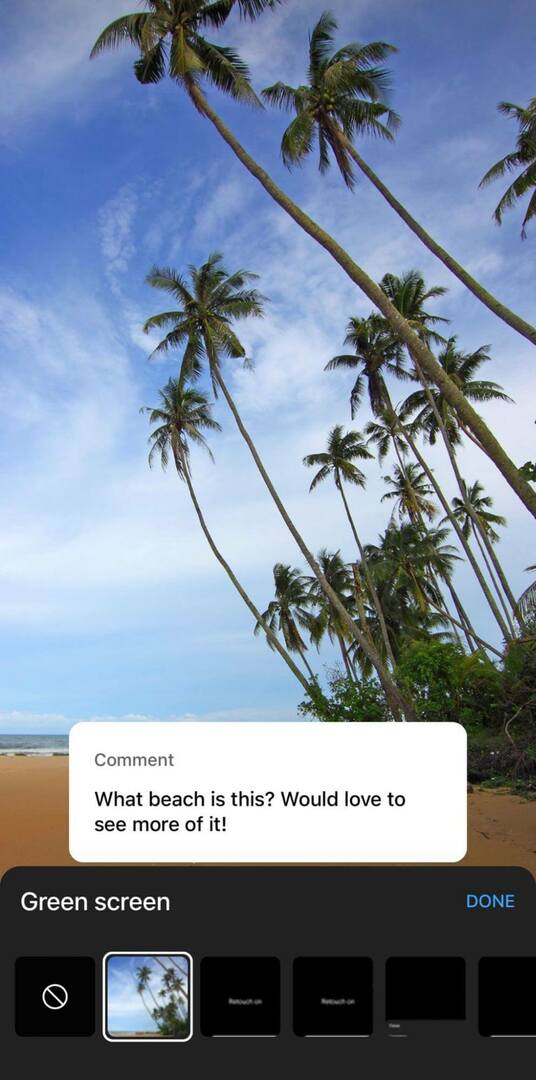
Ne glede na to, katero možnost ustvarjanja vsebine izberete, lahko še naprej dodajate posnetke, dokler ne dosežete 60-sekundne omejitve za kratke videoposnetke. Ko končate z ustvarjanjem vsebine, tapnite kljukico v spodnjem desnem kotu, da se premaknete na potek urejanja.
Kako uporabljati YouTube Kratke hlače Orodja za urejanje
Ko ustvarjate kratki video kot odgovor na komentar, lahko dostopate do vseh standardnih orodij za urejanje, ki jih ponuja Shorts. Tapnite gumb Besedilo, da videoposnetku dodate več konteksta.
Izberite med barvnimi možnostmi na dnu zaslona in tapnite možnost pisave na vrhu zaslona, da krožite med razpoložljivimi slogi. Lahko se tudi dotaknete gumba »A«, da besedilu dodate ali odstranite ozadje.
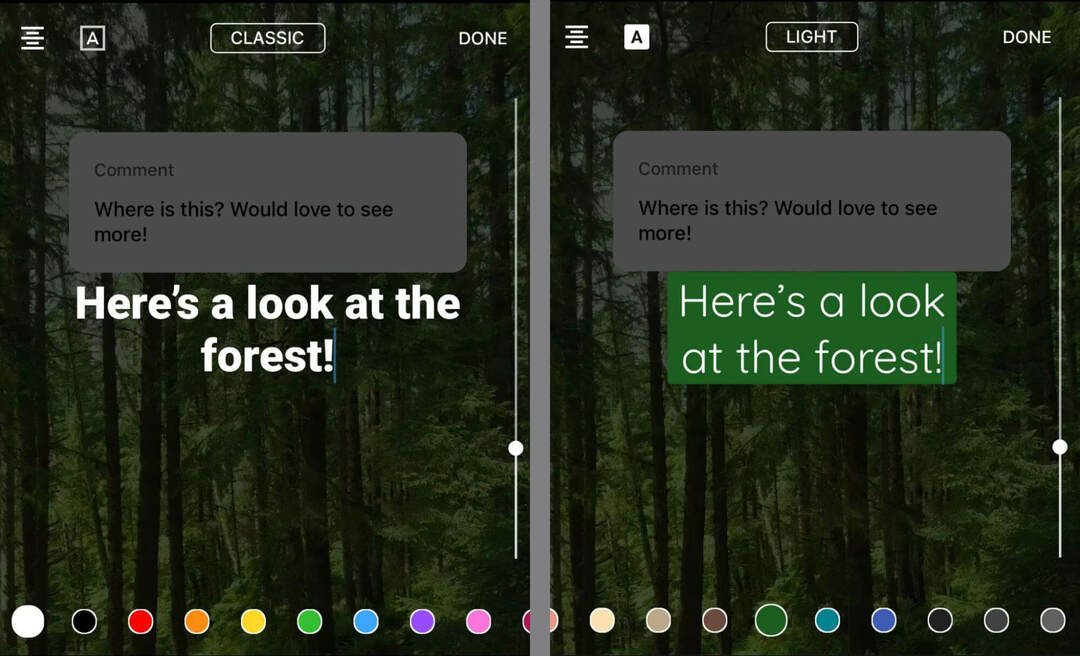
Tapnite Končano, ko končate z dodajanjem vrstice besedila. Če želite dodati več, znova tapnite gumb Besedilo in ponovite korake. Povlecite in spustite besedilo, da ga postavite na zaslon, in prilagodite velikost, da bo ustrezalo vaši vsebini.
Želite prikazati eno vrstico besedila na zaslonu hkrati? Tapnite gumb Timeline, da spremenite, kdaj se prikaže posamezna vrstica. Z drsniki prilagodite čas za vsako vrstico in povlecite in spustite vrstice, da označite, katera je prikazana na vrhu.
Bi lahko vaš kratki videoposnetek uporabil vizualno izboljšavo? Dotaknite se možnosti Filtri, da se pomaknete in izberete enega od prednastavljenih filtrov kratkih videoposnetkov.
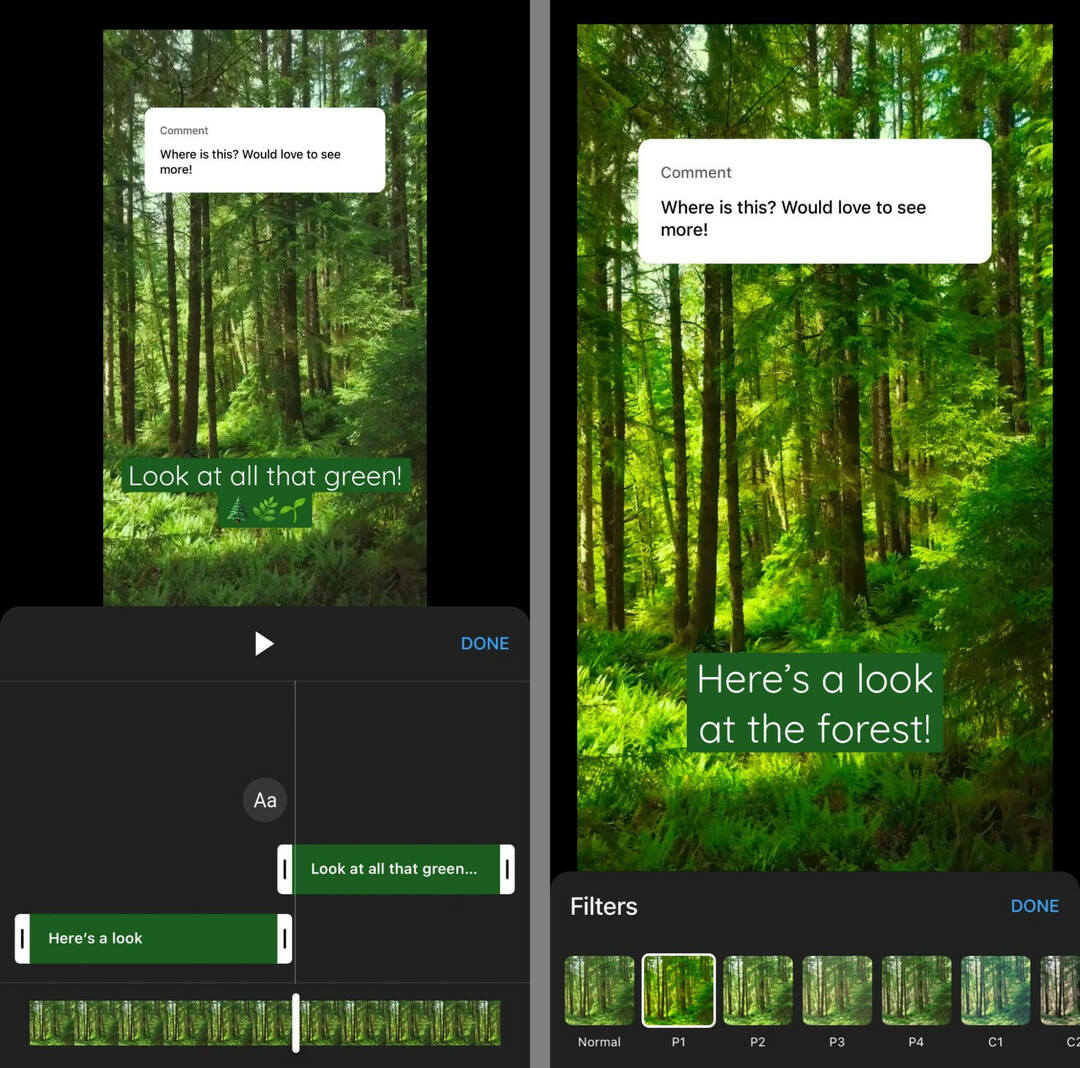
Če želite svojemu kratkemu posnetku dodati več zvočnega konteksta, lahko uporabite tudi YouTubovo funkcijo pripovedovanja. Tapnite, če želite posneti glas na kateri koli točki videoposnetka, da bo vaša vsebina bolj privlačna za gledalce.
Ko končate z urejanjem kratkega posnetka, tapnite gumb Naprej v zgornjem desnem kotu. Kratkemu posnetku dajte naslov (nekaj idej najdete spodaj) ter potrdite nastavitve vidnosti in občinstva. Nato se dotaknite Naloži kratki videoposnetek, da ga objavite na svojem kanalu.
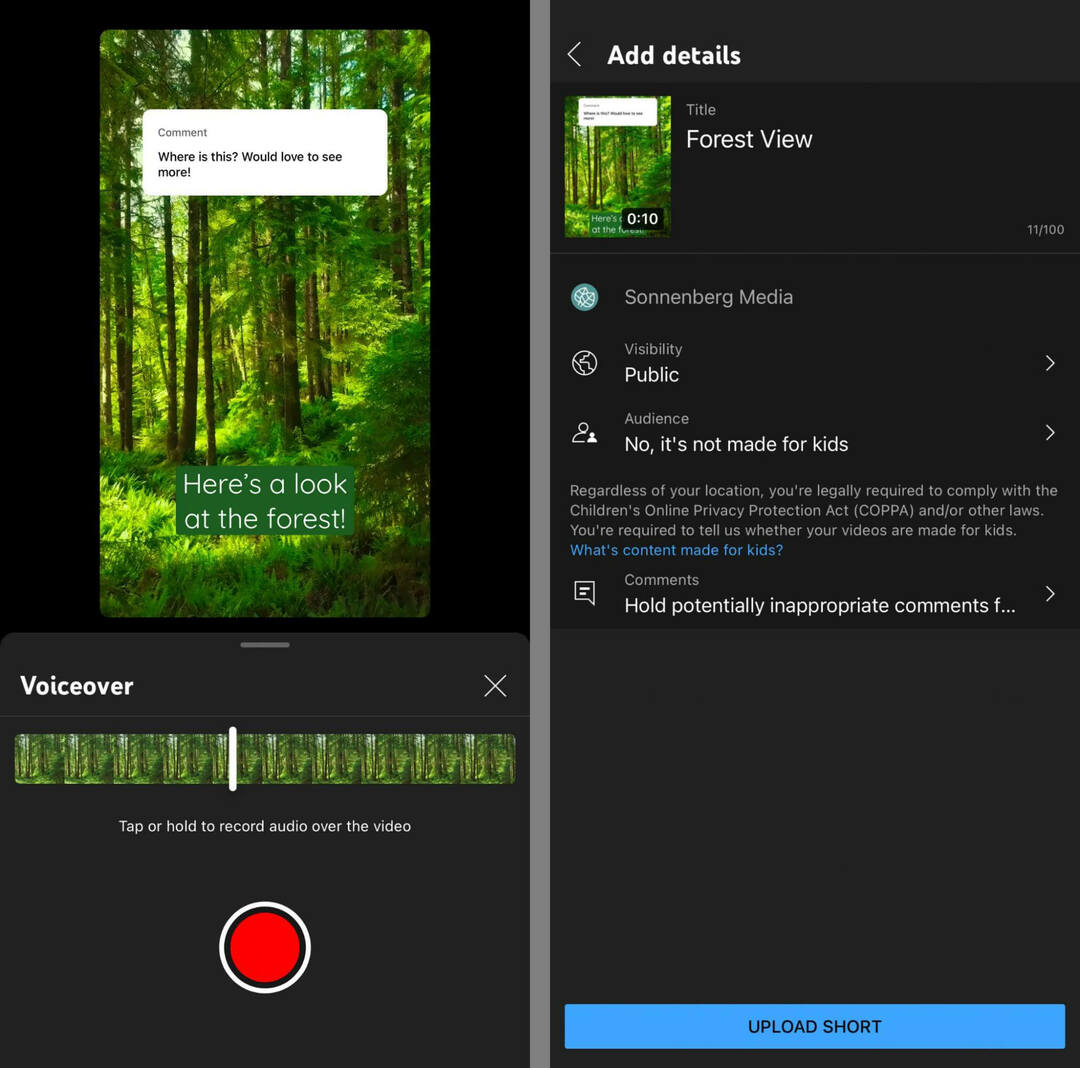
#2: 5 načinov za odgovarjanje na komentarje v YouTubu s kratkimi videoposnetki
Se sprašujete, kako lahko uporabljate to novo YouTubovo funkcijo? Začnite s spodnjimi primeri uporabe.
Zagotovite si strokovno usposabljanje za trženje družbenih medijev pri profesionalcih

Želite biti pred konkurenco in se naučiti diverzificirati svojo strategijo socialnega trženja?
Učite se od najbolj zaupanja vrednih strokovnjakov v panogi, pogovarjajte se z drugimi pametnimi tržniki in dvignite svoje trženje na višjo raven med tem 3-dnevnim dogodkom v sončnem San Diegu v Kaliforniji.
KLIKNITE ZA VEČOdgovorite na vprašanja in zagotovite več informacij
Če vaši komentarji v YouTubu običajno vsebujejo veliko vprašanj, je kratek odgovor odličen način, da zagotovite privlačen odgovor ali delite dodatne informacije. Na vprašanja, kako naj, lahko na primer odgovorite tako, da gledalce v kratkem popeljete skozi niz korakov.
Sprejmite zahteve za novo vsebino
Ko ustvarjate večino vsebine v YouTubu, se lahko držite načrta vsebine. Kaj pa, če vaše meritve niso tam, kjer želite? Eden najboljših načinov za večjo angažiranost je, da vprašate svoje občinstvo, kaj želi videti. V videoposnetku vprašajte gledalce, o čem želijo izvedeti več. Nato uporabite najboljše predloge za ustvarjanje novih kratkih hlač.
Odgovarjajte na pogoste teme
Ste deležni veliko podobnih komentarjev? Lahko jih spremenite v obsežen video s pogostimi vprašanji. Če pa nimate časa ali sredstev za daljši videoposnetek, je ustvarjanje niza kratkih filmov odličen način za reševanje pogostih vprašanj.
Na vsa enaka vprašanja ne boste mogli odgovoriti z istim kratkim odgovorom, lahko pa izberete enega, na katerega želite odgovoriti. Ko objavite odgovor v kratki obliki, lahko kopirate in prilepite URL kot odgovor na nekatera ponavljajoča se vprašanja. (Glejte spodaj za navodila.)
Opozorite na pogostega komentatorja
Ali nekateri gledalci komentirajo vsak video, ki ga naložite? Svojo hvaležnost lahko izrazite tako, da na enega od njihovih komentarjev odgovorite s kratkim. Na primer, lahko delite vpogled v zakulisje ali dodatno vsebino o temi, ki jo pogosto omenjajo.
Ustvarite pogovor v skupnosti
Ni nujno, da je kratek video odgovor, ki ga ustvarite, konec pogovora. Namesto tega lahko spodbudite občinstvo, da vaše kratke hlače uporabi za ustvarjanje dodatne vsebine. Z dotikom gumbov Audio, Green Screen in Cut v spodnjem desnem kotu vaših kratkih hlač lahko vsak uporabnik spremeni namen vašega zvoka ali videa in nadaljuje pogovor.
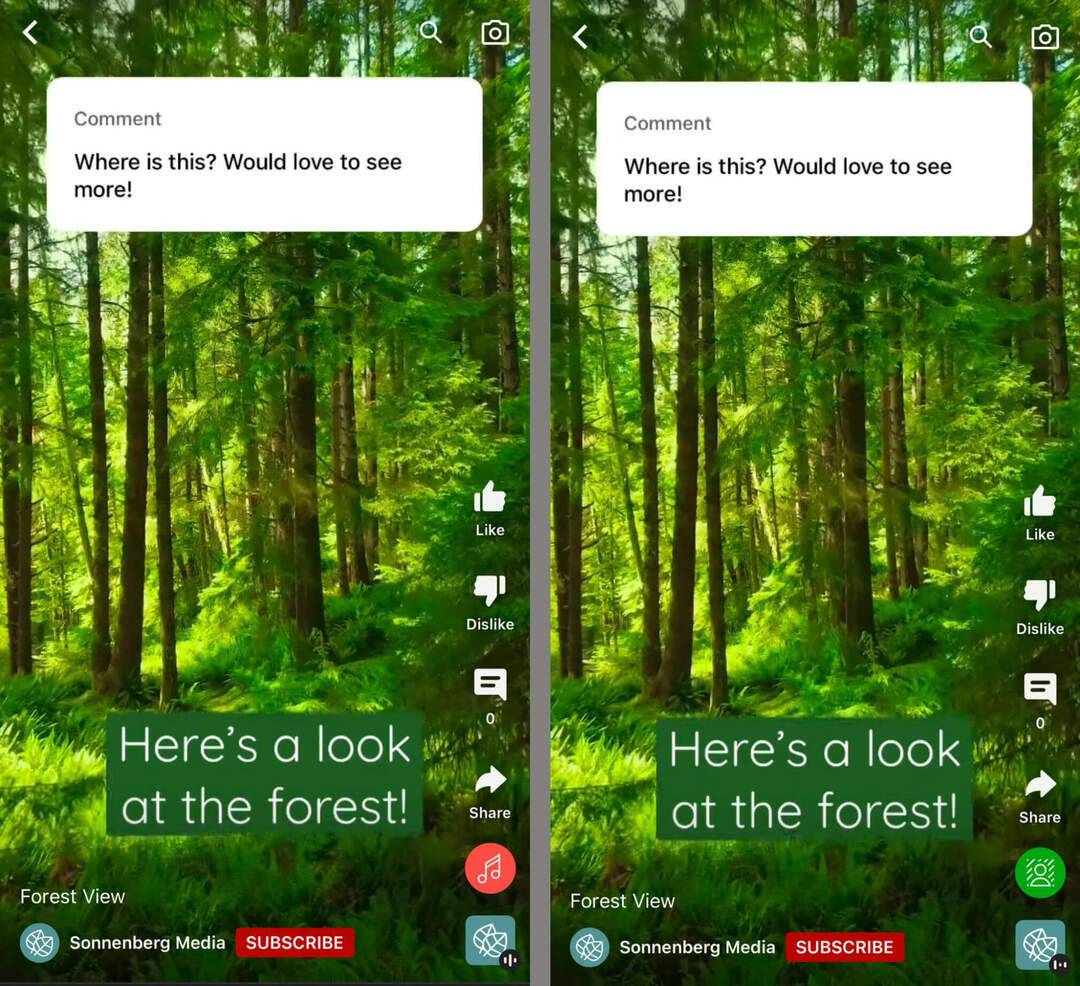
#3: Kako lahko tržniki maksimizirajo funkcijo komentiranja kratkih videoposnetkov
Funkcija komentiranja kratkih videoposnetkov je odlična za ustvarjanje pogovorov in ustvarjanje skupnosti – če jih uporabljate na pravi način. Če želite iz svoje vsebine izkoristiti največjo vrednost, upoštevajte te nasvete.
Določite najboljše komentarje
Če vaša vsebina v YouTubu prejme veliko visokokakovostnih komentarjev, boste morda želeli iz komentarjev na en videoposnetek ustvariti več različnih kratkih videoposnetkov. Toda upravljanje komentarjev v mobilni aplikaciji YouTube je lahko težavno. Ni dobrega načina za razvrščanje komentarjev ali beleženje tistih, ki si zaslužijo kratek odgovor.
Za nekoliko lažje upravljanje komentarjev uporabite YouTube Studio za začetni postopek razvrščanja. Razvrstite lahko po komentarjih, na katere še niste odgovorili, ali uporabite filter za iskanje določenih ključnih besed ali celo vprašanj. Ko najdete komentarje, ki jih želite uporabiti za kratke hlače, jih lahko označite s srcem, da bodo izstopali.
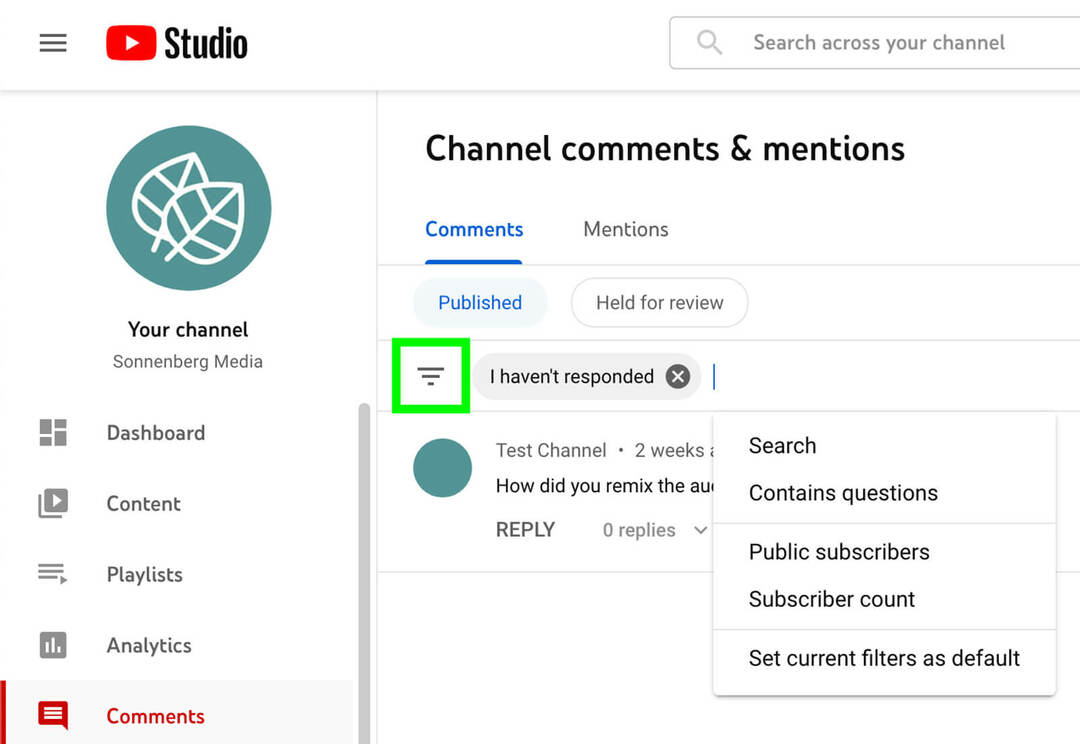
Za vsak video lahko pripnete tudi zgornji komentar. Upoštevajte, da lahko na vsak videoposnetek pripnete samo en komentar, zato boste morali biti izbirčni.
Če komentirate s srcem in pripnete komentarje, lahko izkažete podporo svoji skupnosti in poudarite veliko angažiranost, ki jo lahko vidijo drugi gledalci. S temi koraki boste tudi lažje učinkoviteje ustvarjali odgovore na Shorts.
Ko ste pripravljeni preklopiti z upravljanja skupnosti na ustvarjanje vsebine, odprite mobilno aplikacijo YouTube. Pojdite na zavihek Knjižnica in izberite Vaši videoposnetki. Nato preglejte svoje nedavne videoposnetke in preverite komentarje. Razvrstite po najbolj priljubljenih komentarjih in poiščite komentarje, ki ste jih pripeli ali označili s srcem. Nato sledite zgornjim korakom, da ustvarite kratek video.
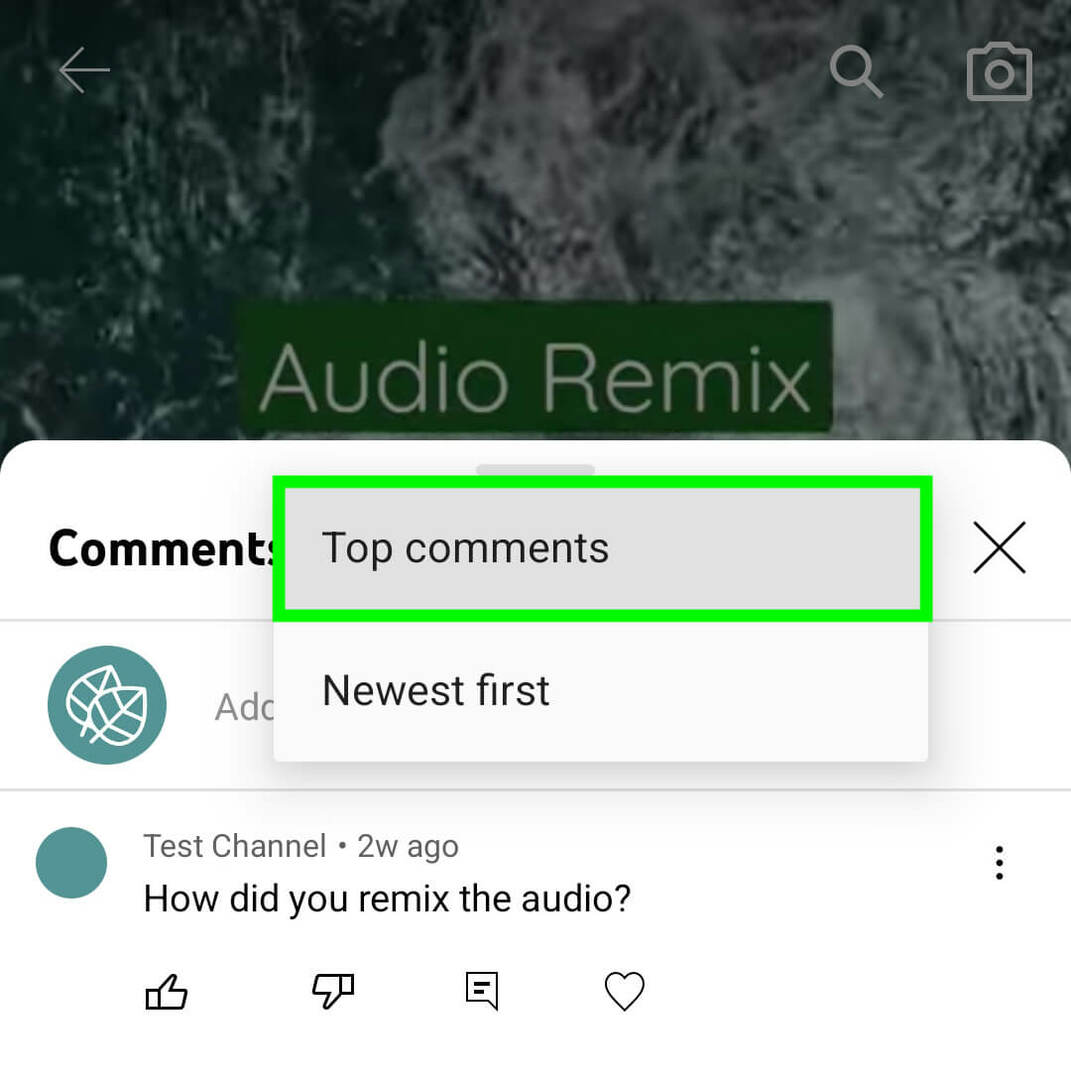
Označite in omenite komentatorje
Ko ustvarite kratek film na podlagi komentarja gledalca, boste želeli, da vedo. Če imajo izklopljene omembe ali obvestila, pa morda nikoli ne bodo ugotovili, da ste se odzvali na njihov komentar. YouTube v komentarjih ne ustvari samodejno povezave do novega kratkega videa.
Če želite obdržati prvotnega komentatorja v zanki, imate na voljo nekaj možnosti. Eden je odgovor na prvotni komentar z besedilnim komentarjem, potem ko ste objavili nov kratki video.
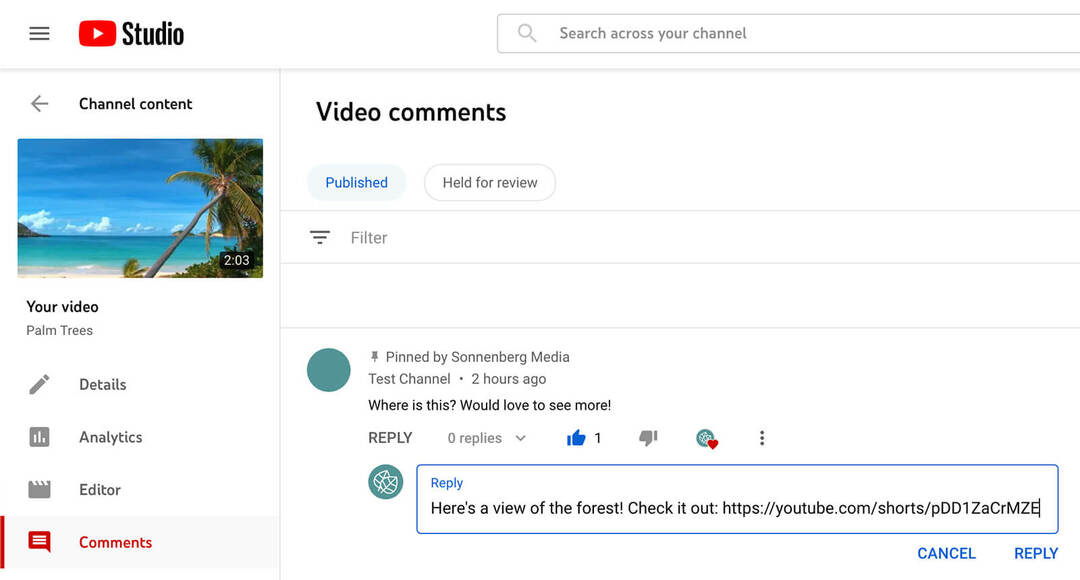
Z YouTubom ali YouTube Studiom lahko kopirate URL kratkega posnetka in ga delite v komentarju k izvirnemu videu.
Pisanje besedilnega komentarja se morda zdi pretirano ali dodatno delo, vendar je to dober način, da obveščate tudi druge gledalce. Vsakdo, ki gleda vašo vsebino in bere vaše komentarje, lahko vidi, kako ste se odzvali, in se dotakne, da si ogleda vašo kratko sporočilo.
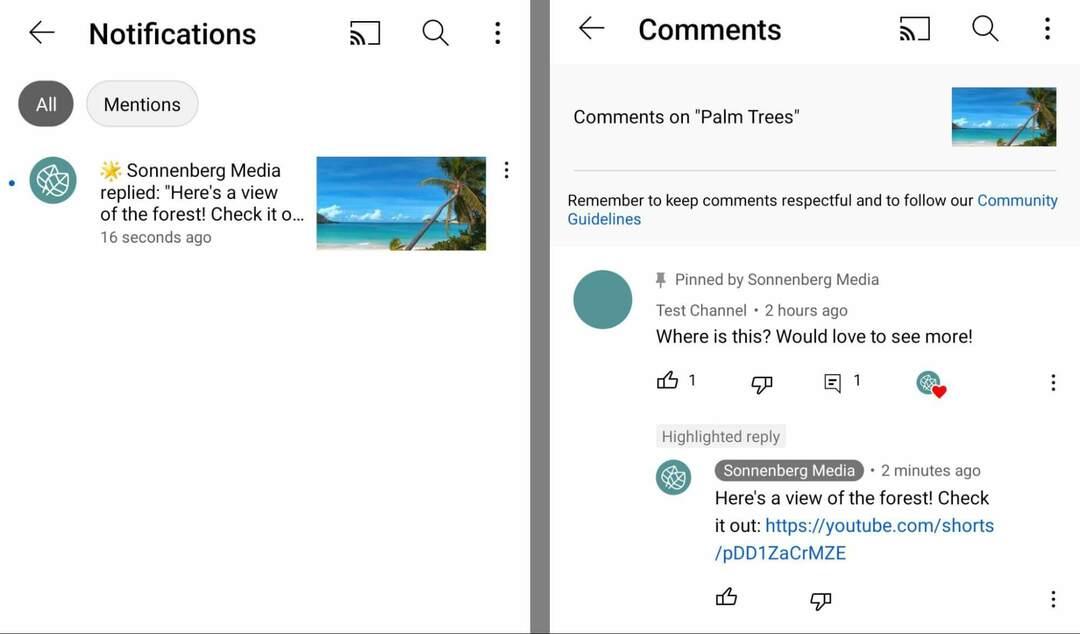
Druga možnost je omemba komentatorja v opisu videa. Ker med postopkom ustvarjanja kratkih videoposnetkov ne morete dodajati opisov, boste morali podrobnosti videoposnetka kratke oblike urediti prek YouTube Studia. Lahko označite njihovo @username in lahko celo dodate povezavo nazaj do prvotnega YouTubovega videa, ki je navdihnil kratek video.
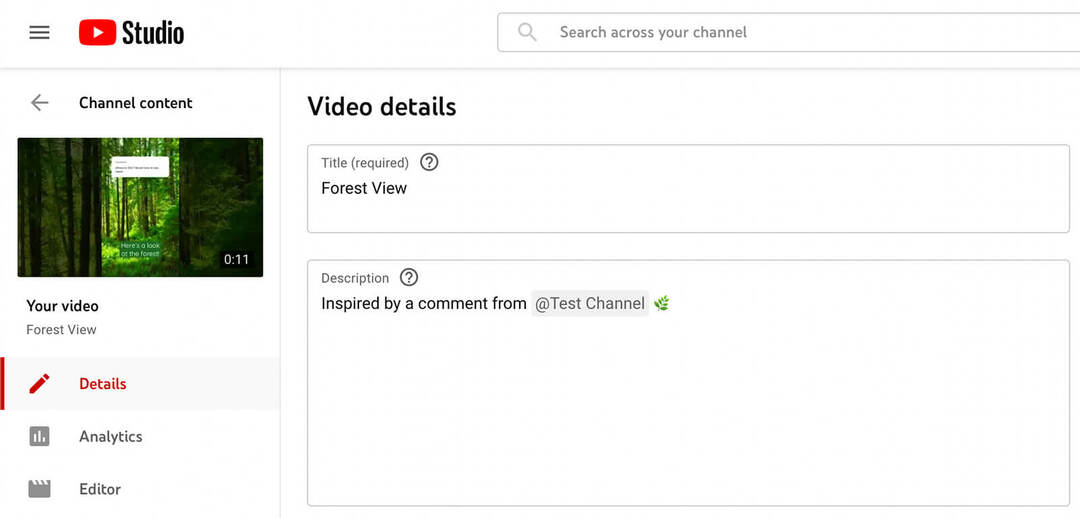
Ko komentatorja označite z uporabniškim imenom @username, bi moral prejeti obvestilo med omembami. Od tam se lahko dotaknejo, da si ogledajo vaš kratki videoposnetek in morebiti pustijo še en komentar, na katerega lahko odgovorite z drugim kratkim videoposnetkom.
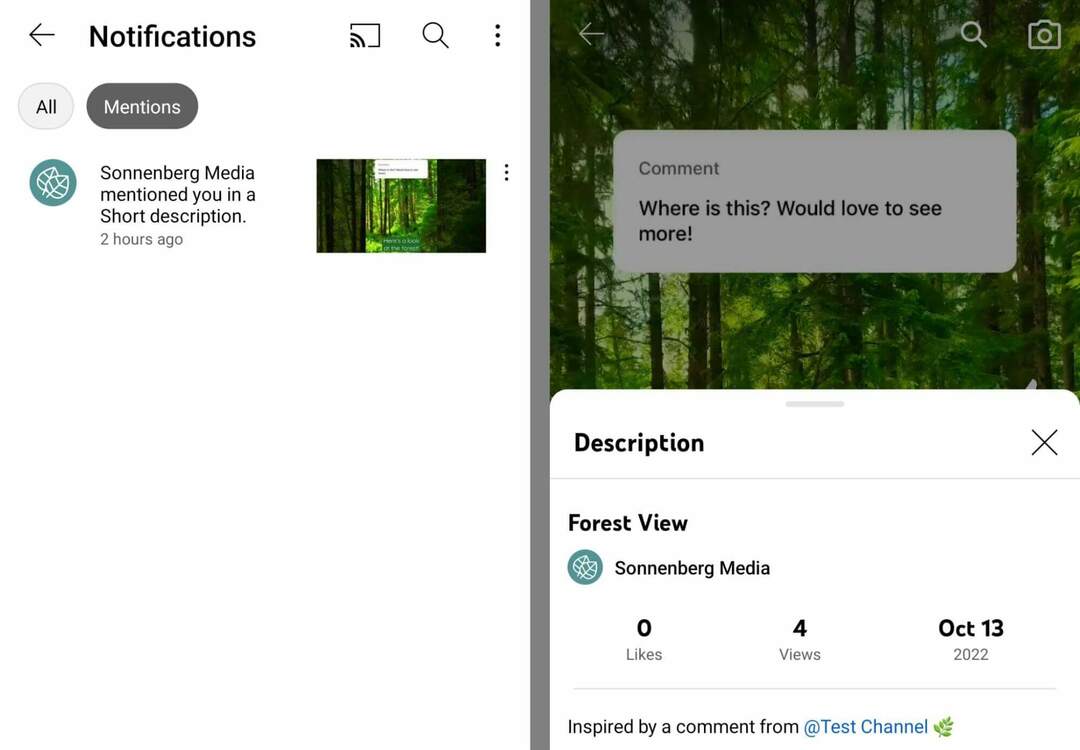
Kreditni komentatorji z vzklikom
Ko ustvarite kratki video kot odgovor na komentar, YouTube samodejno ustvari nalepko z besedilom komentarja. Toda za razliko od drugih video platform kratke oblike, kot je TikTok, YouTube na nalepki ne prikaže komentatorjevega @uporabniškega imena ali imena kanala.
Če želite pripisati zasluge prvotnemu komentatorju, ga lahko z zgornjimi koraki označite v opisu. Vendar ne pozabite, da dostop do opisov v viru Shorts ni zelo intuitiven.
Namesto tega razmislite o dodajanju komentarja, v katerem bi omenili izvirnega komentatorja ali označili njegovo @uporabniško ime v naslovu kratkega videa. Tako lahko naredite ime prvotnega komentatorja bolj vidno.
Svojim videoposnetkom dodajte informacijsko kartico
Če ustvarite videoposnetke, ki se sklicujejo drug na drugega, jih je vedno dobro povezati. Gledalcem boste dali več konteksta in hkrati boste imeli priložnost pridobiti več ogledov na vašem kanalu.
Najpreprostejši način za ustvarjanje povezav med videoposnetki je dodajanje informacijskih kartic. Čeprav lahko tehnično informacijske kartice dodate kateremu koli videoposnetku v YouTube Studiu, ni smiselno, da jih dodate kratkim. YouTube trenutno ne prikazuje informacijskih kartic za vsebino v viru Shorts, zato je malo verjetno, da bi gledalci videli informacijsko kartico, dodano kratkemu videoposnetku.
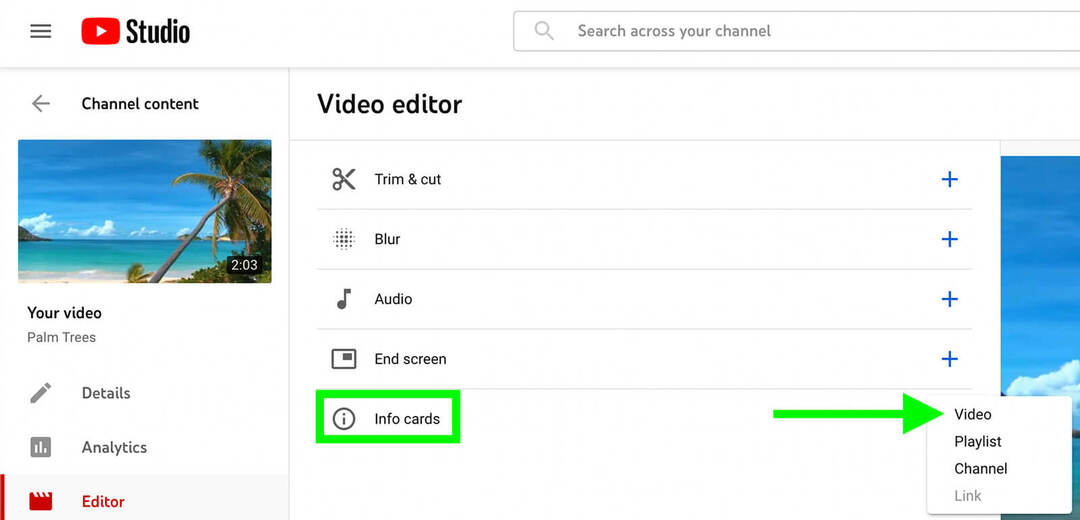
Toda če ustvarjate kratke videoposnetke iz komentarjev na dolge videoposnetke, je lahko dodajanje povezav do informacijskih kartic zelo koristno. Informacijske kartice so prikazane v dolgih videoposnetkih in lahko spodbudijo redne gledalce vašega kanala, da si ogledajo vaše kratke videoposnetke, kar lahko poveča število ogledov za obe vrsti vsebine.
Pojdite na zavihek Vsebina v YouTube Studiu in izberite enega od videoposnetkov, ki ste jih uporabili kot izvorni material. Odprite zavihek Urejevalnik in kliknite Info kartice. V spustnem meniju izberite Video. Nato na informacijski kartici izberite kratek videoposnetek, ki ga želite povezati.
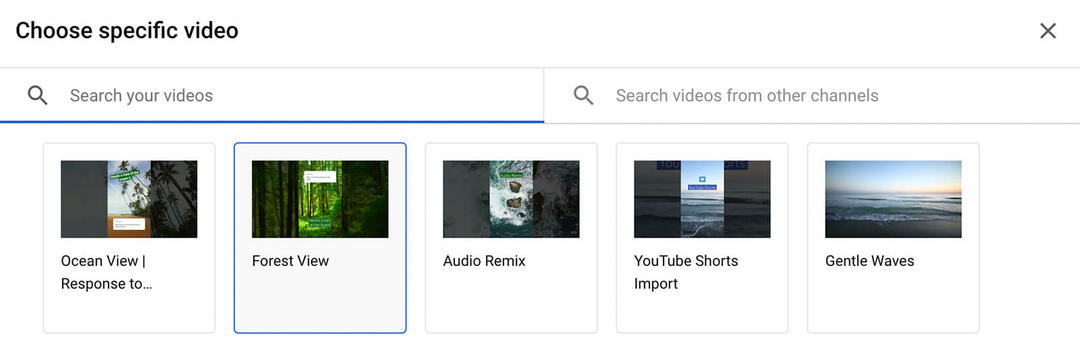
Dodate lahko dražilno besedilo in sporočilo po meri z do 30 znaki, da gledalcem zagotovite malo več informacij o tem, kaj gledajo. Ne pozabite dodati časa, ko želite, da se informacijska kartica prikaže v videoposnetku. Nato kliknite Shrani, da objavite urejanje videoposnetka.
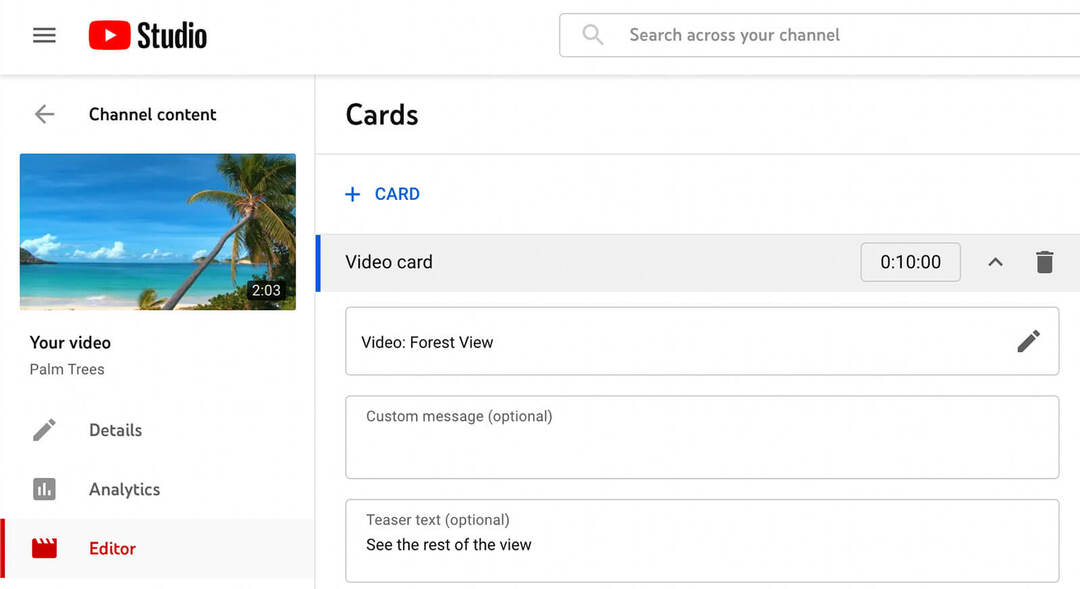
Ali ste ustvarili več kratkih filmov na podlagi komentarjev iz enega samega videoposnetka dolge oblike? Dodate lahko do pet informacijskih kartic, ki se prikažejo ob določenih urah v videoposnetku. Gledalci se lahko dotaknejo katere koli kartice z informacijami, da vidijo vsebino, ki ste jo povezali, in se znova dotaknejo, da si takoj ogledajo povezane kratke posnetke.
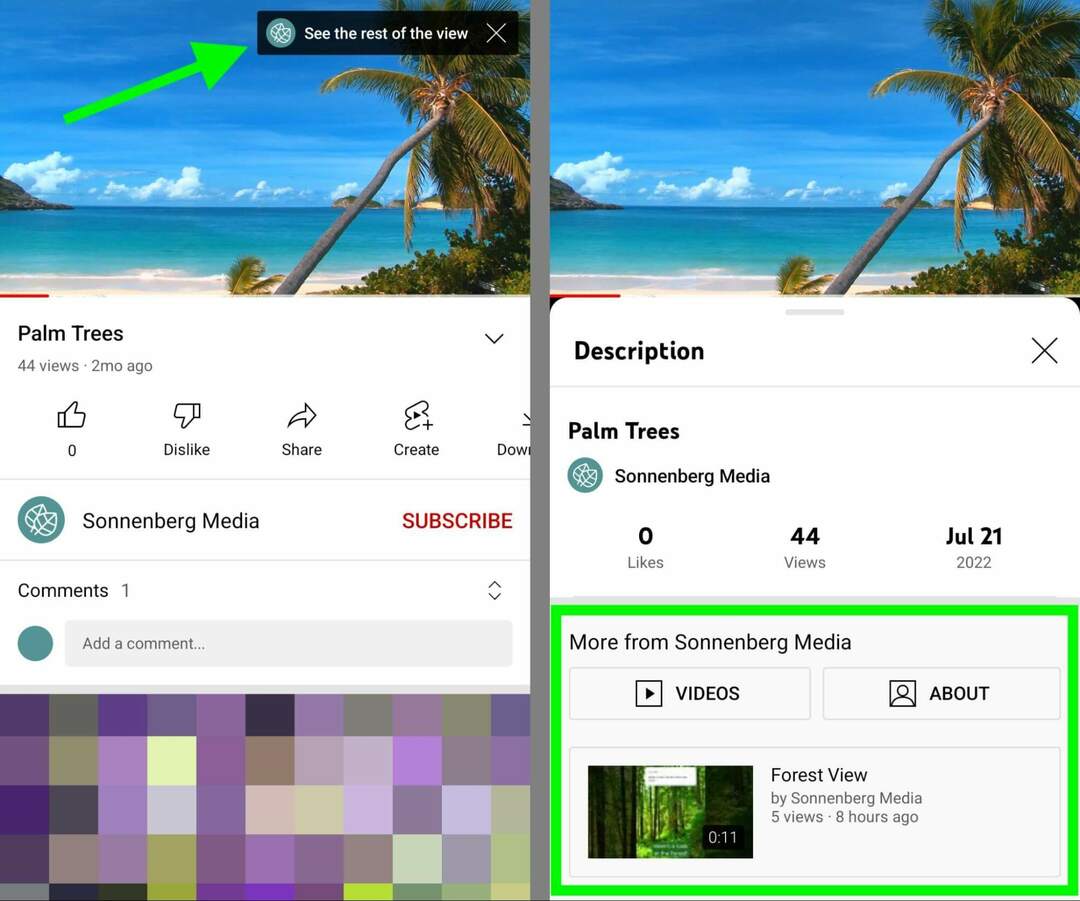
Zaključek
Z YouTubovo novo možnostjo odgovora na kratke videoposnetke za komentarje imajo blagovne znamke in ustvarjalci nove priložnosti za sodelovanje z gledalci. Od odgovarjanja na vprašanja do vodenja ustvarjanja vsebine ima ta nova funkcija veliko možnosti za pomoč pri ustvarjanju angažirane YouTubove skupnosti.
Vas zanimajo NFT-ji, DAO-ji in Web3?
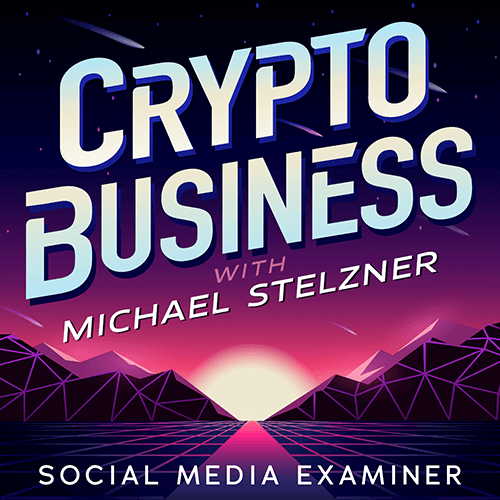
Spremljajte podcast Crypto Business, če želite izvedeti, kako bodo NFT, socialni žetoni, DAO (in še veliko več) vplivali na vaše poslovanje v bližnji prihodnosti.
Gostitelj Michael Stelzner vsak petek intervjuva vodilne strokovnjake iz industrije o tem, kaj trenutno deluje v Web3 in kaj lahko pričakujete v prihodnosti, tako da lahko svoje podjetje pripravite na premik, tudi če ste totalni novinec.
SPREMLJAJTE ODDAJO